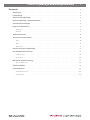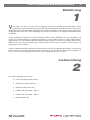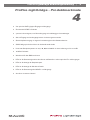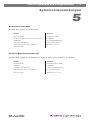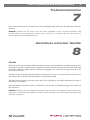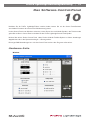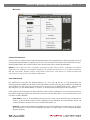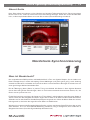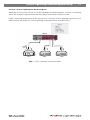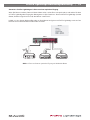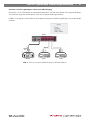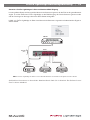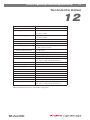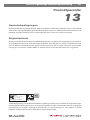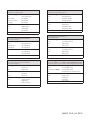M-Audio ProFire Lightbridge Benutzerhandbuch
- Typ
- Benutzerhandbuch

Benutzerhandbuch
34-in/36-out FireWire Lightpipe-Interface
Deutsch

ProFire Lightbridge Bedienungsanleitung | 1
Deutsch . . . . . . . . . . . . . . . . . . . . . . . . . . . . . . . . . . . . . . . . . . . . . . . . . . . . . . 2
Einführung . . . . . . . . . . . . . . . . . . . . . . . . . . . . . . . . . . . . . . . . . . . . . . . . . . . . 2
Lieferumfang . . . . . . . . . . . . . . . . . . . . . . . . . . . . . . . . . . . . . . . . . . . . . . . . . . . 2
Über ProFire Lightbridge . . . . . . . . . . . . . . . . . . . . . . . . . . . . . . . . . . . . . . . . . . . 3
ProFire Lightbridge - Produktmerkmale . . . . . . . . . . . . . . . . . . . . . . . . . . . . . . . . . . 4
Systemvoraussetzungen . . . . . . . . . . . . . . . . . . . . . . . . . . . . . . . . . . . . . . . . . . . . 5
Regler und Anschlüsse . . . . . . . . . . . . . . . . . . . . . . . . . . . . . . . . . . . . . . . . . . . . . 6
Vorderseite . . . . . . . . . . . . . . . . . . . . . . . . . . . . . . . . . . . . . . . . . . . . . . . . . . . 6
Rückseite . . . . . . . . . . . . . . . . . . . . . . . . . . . . . . . . . . . . . . . . . . . . . . . . . . . 7
Treiberinstallation . . . . . . . . . . . . . . . . . . . . . . . . . . . . . . . . . . . . . . . . . . . . . . . . 8
Anschluss externer Geräte . . . . . . . . . . . . . . . . . . . . . . . . . . . . . . . . . . . . . . . . . . . 8
Audio . . . . . . . . . . . . . . . . . . . . . . . . . . . . . . . . . . . . . . . . . . . . . . . . . . . . . 8
MIDI . . . . . . . . . . . . . . . . . . . . . . . . . . . . . . . . . . . . . . . . . . . . . . . . . . . . . . 9
Word Clock . . . . . . . . . . . . . . . . . . . . . . . . . . . . . . . . . . . . . . . . . . . . . . . . . . 9
Einsatz von ProFire Lightbridge
. . . . . . . . . . . . . . . . . . . . . . . . . . . . . . . . . . . . . . . 9
Das Software-Control-Panel . . . . . . . . . . . . . . . . . . . . . . . . . . . . . . . . . . . . . . . . 10
Hardware-Seite . . . . . . . . . . . . . . . . . . . . . . . . . . . . . . . . . . . . . . . . . . . . . . . 10
About-Seite . . . . . . . . . . . . . . . . . . . . . . . . . . . . . . . . . . . . . . . . . . . . . . . . . 14
Wordclock-Synchronisierung . . . . . . . . . . . . . . . . . . . . . . . . . . . . . . . . . . . . . . . . 14
Was ist Wordclock? . . . . . . . . . . . . . . . . . . . . . . . . . . . . . . . . . . . . . . . . . . . . . 14
Technische Daten . . . . . . . . . . . . . . . . . . . . . . . . . . . . . . . . . . . . . . . . . . . . . . . 19
Produktgarantie . . . . . . . . . . . . . . . . . . . . . . . . . . . . . . . . . . . . . . . . . . . . . . . . 20
Garantiebedingungen . . . . . . . . . . . . . . . . . . . . . . . . . . . . . . . . . . . . . . . . . . . . 20
Registrierkarte . . . . . . . . . . . . . . . . . . . . . . . . . . . . . . . . . . . . . . . . . . . . . . . . 20

ProFire Lightbridge Bedienungsanleitung | 2
Einführung
1
V
ielen Dank, dass Sie sich für das ProFire Lightbridge-Interface von M-Audio entschieden haben! ProFire
Lightbridge mit optischen ADAT-I/O bringt optimale digitale Konnektivität in Ihr Studio. Mit seinen vier optischen
ADAT-Eingängen, vier optischen ADAT-Ausgängen, dem koaxialen S/PDIF-Ein- und Ausgang sowie analogen Stereo-
Ausgängen, können Sie über ProFire Lightbridge eine Vielzahl von Geräten an Ihre digitale FireWire-Workstation
anschließen.
ProFire Lightbridge verwendet das Industriestandard-FireWire-Protokoll (IEEE1394) mit hoher Bandbreite und
verfügt bis zu 34 Audio-Eingänge und 36 Ausgänge über ein einziges Kabel. Somit ist es ideal für Multi-Channel-
Übertragungen von und zu externen Multitrack-Aufnahmegeräten geeignet. Mit ProFire Lightbridge können Sie Ihr
DAW auch mit einem externen digitalen Mixer verbinden oder an einen weiteren Computer samt Soft-Synths und
Signalprozessoren anschließen.
In diesem Handbuch werden Funktionen und Funktionsweise des ProFire Lightbridge beschrieben. Auch wenn Sie
bereits Erfahrung mit Recording-Equipment haben, sollten Sie sich die Zeit nehmen, dieses Benutzerhandbuch zu
lesen, um sich mit den einzigartigen Features Ihres ProFire Lightbridge vertraut zu machen.
Lieferumfang
2
Ihr ProFire Lightbridge-Paket umfasst:
< ProFire Lightbridge-Audio-Interface
< Gedruckte Quickstart-Anleitung
< M-Audio-FireWire-Series-CD
< FireWire 400 6-Pin-Kabel – 180 cm.
< FireWire 400 4-Pin-Kabel – 180 cm.
< Netzteil (12V DC 1A)

ProFire Lightbridge Bedienungsanleitung | 3
Über ProFire Lightbridge
3
P
roFire Lightbridge ist ein Halfrack-Audio-Interface
(1 HE), mit dem sich die Leistung Ihres Digital-
Studios erheblich steigern lässt. Mittels eines einzigen
FireWire-Kabels stehen Ihnen insgesamt 34 digitale
Ein- und Ausgänge sowie zwei analoge Ausgänge zur
Verfügung. Über die vier optischen Eingänge, die vier
optischen Ausgänge und den S/PDIF-Ein-/Ausgang
können Sie sämtliche digitale Geräte an Ihren Windows-
oder Mac-Computer anschließen und Audiosignale von
und zu allen Geräten gleichzeitig senden.
Sollte Ihr Windows-PC nicht mit einem FireWire-Port
ausgestattet sein, können Sie im Fachhandel eine
FireWire-PCI-Karte erwerben. Sämtliche kompatiblen
Macintosh-Computer verfügen standardmäßig über
einen FireWire-Anschluss.
Jeder der optischen I/O-Ports des ProFire Lightbridge-
Interface kann per ADAT-Standard mehrere Kanäle
Audio übertragen. Dieses Format unterstützt bei
Samplefrequenzen von 44,1 oder 48 kHz bis zu acht
Kanäle, bei 88,2 oder 96 kHz bis zu vier Kanäle Audio
hoher Aufl ösung im S/MUX-Modus. Das Gerät ist zudem
mit zwei S/PDIF-I/O-Anschlüssen (Cinch) und zwei
symmetrischen analogen Ausgängen (3,6 mm-Klinke)
ausgestattet. Standardmäßig geben die analogen
Ausgänge das Signal an den S/PDIF-Ausgängen
wieder, sie können aber im Software-Control Panel auch
als unabhängige Ausgänge konfi guriert werden. An der
Vorderseite des ProFire Lightbridge befi ndet sich zudem
ein Kopfhörerausgang mit eigenem Lautstärkeregler.
Das Interface bietet eine Fülle von Wordclock-
Synchronisations-Optionen und kann als Master- oder
Slave-Gerät konfi guriert werden. Als Slave-Gerät kann
das Interface über jeden beliebigen optischen oder S/
PDIF-Eingang mit einer digitalen Quelle synchronisiert
werden. Außerdem kann es auch über seinen BNC-
Wordclock-Eingang synchronisiert werden oder ein
Wordclock-Signal über seinen BNC-Ausgang senden.
ProFire Lightbridge ist darüber hinaus mit MIDI-I/O-
Buchsen ausgestattet, so dass Sie Ihre MIDI-fähigen
Geräte über das Interface an Ihre DAW anschließen
können. Schließen Sie hier Ihr MIDI-Controller-
Keyboard oder Synth-Modul an oder setzen Sie sie für
den Empfang/Ausgabe von MIDI-Time Code (MTC)
ein, um Ihren Hardware- oder Software-Synthesizer zu
synchronisieren.
WICHTIG: ProFire Lightbridge wird mit hochwertigen 6-
Pin/6-Pin- sowie 4-Pin/6-Pin-FireWire-Kabeln geliefert.
Wir empfehlen dringend, die mitgelieferten Kabel
zu verwenden, um das Interface an Ihren Computer
anzuschließen. Verwenden Sie jedenfalls immer
qualitativ hochwertige FireWire-Kabel, um optimale
Audio-Performance zu gewährleisten. Verwenden Sie je
nach Anschluss an Ihrem Computer entweder das 6-
Pin/6-Pin- oder das 4-Pin/6-Pin-Kabel.
Beachten Sie bitte, dass bei 4-Pin/6-Pin-Verbindungen
eine externe Stromversorgung benötigt wird. 6-Pin/6-
Pin-Kabel werden über den FireWire-Bus mit Strom
versorgt und benötigen daher kein externes Netzteil.
HINWEIS: Einzelne Hersteller verwenden
unterschiedliche Bezeichnungen für FireWire-
Verbindungen (“iLink” im Falle von Sony oder einfach nur
“1394”). Diese Anschlüsse sind mit ProFire Lightbridge
kompatibel.

ProFire Lightbridge Bedienungsanleitung | 4
ProFire Lightbridge - Produktmerkmale
4
< Vier optische ADAT-Lightpipe-Eingänge und Ausgänge
< Zwei koaxiale S/PDIF I/O-Kanäle
< symmetrische analoge 6,3 mm Stereo-Ausgänge mit unabhängigem Lautstärkeregler
< Alle 34 Eingänge und 36 Ausgänge können simultan eingesetzt werden
< Stereo-Kopfhörerausgang mit eigenem Lautstärkeregler an der Gerätevorderseite
< S/MUX-fähige ptische Anschlüsse für hochauflösendes Audio
< Unterstützt Samplefrequenzen von 44,1, 48, 88,2 und 96kHz mit einer Auflösung von bis zu 24 Bit
< 16 MIDI I/O-Kanäle
< Wordclock-I/O über BNC-Anschlüsse
< LEDs für die Statusanzeige aktiver Anschlüsse und Datenfluss an den optischen Ein- und Ausgängen
< LEDs für die Anzeige der Samplefrequenz
< LEDs für die Anzeige der Wordclock-Quelle
< LEDs für die Statusanzeige der MIDI-Ein- und Ausgänge
< Anschluss für externes Netzteil

ProFire Lightbridge Bedienungsanleitung | 5
Systemvoraussetzungen
5
Mindestsystemanforderungen
16 Kanäle ADAT Lightpipe bei 16 Bit/44.1kHz
Windows:
Pentium IV 1,8 GHz
(G4-Beschleunigungs-Karten werden nicht unterstützt)
512 MB RAM
7200 U/Min HD (8 MB Puffer)
Freier FireWire-Anschluss oder FireWire-Karte
Windows XP (SP2)
Macintosh:
Power Mac G4 1 GHz
512 MB RAM
7200 U/Min HD (8 MB Puffer)
Nativer FireWire-Anschluss
Mac OS X 10.3.9 / 10.4.7
Empfohlene Mindestsystemanforderungen
32 Kanäle ADAT Lightpipe bei 24 Bit/48kHz oder 16 Kanäle ADAT Lightpipe S/MUX bei 24 Bit/ 96kHz
Windows: Macintosh:
Pentium IV 2,8 GHz Power Mac G5 Dual 1,8 GHz
1 GB RAM 1 GB RAM
7200 U/Min HD (16 MB Puffer) 7200 U/Min HD (16 MB Puffer)
Freier FireWire-Anschluss oder FireWire-Karte Freier FireWire-Anschluss
Windows XP (SP2) Mac OS X 10.3.9 / 10.4.7

ProFire Lightbridge Bedienungsanleitung | 6
Regler und Anschlüsse
6
Vorderseite
1. Kopfhörerausgang — Für Standard-Stereo-Klinken (6,3 mm) An diesem Ausgang liegt das gleiche
Signal an wie am analogen Line-Ausgang. Die Lautstärke des Kopfhörerausgangs kann unabhängig vom
Line-Pegel mit dem Kopfhörer-Lautsträkeregler (2) eingestellt werden.
2. Headphone-Lautstärkeregler – Regelt die Lautstärke am Kopfhörerausgang (1).
3. Lautstärkeregler – Regelt die Lautstärke an den analogen Line-Ausgängen an der Rückseite (16).
4. LEDs für die Anzeige der Samplefrequenz – Diese LEDs zeigen die Samplefrequenz des aktuellen
digitalen Eingangssignals an: 44,1kHz oder 48kHz. Wenn die Samplefrequenz-Verdoppler-LED (5)
leuchtet, wird die hier angezeigte Frequenz verdoppelt (88,2kHz, bzw. 96kHz).
5. Samplefrequenz-Verdoppler-LED – Zusammen mit den LEDs (4) zeigt diese LED die Samplefrequenz
des aktuellen digitalen Eingangssignals an. Wenn die Samplefrequenz-Verdoppler-LED leuchtet, wird die
von den LEDs (4) angezeigte Frequenz verdoppelt.
6. Sync Source-LEDs – Diese LEDs zeigen die Quelle der Master-Wordclock-Synchronisationsquelle an.
Mögliche Quellen sind: interner Wordclock, externer Wordclock über BNC-Eingang, optischer Eingang
oder S/PDIF-Eingang. Die entsprechende LED leuchtet dauerhaft, wenn ein gültiges Clock-Signal anliegt
und blinkt, wenn das Signal fehlerhaft ist.
7. MIDI-Anzeige-LEDs – Diese LEDs leuchten, wenn über den MIDI-Eingang oder den MIDI-Ausgang
MIDI-Befehle gesendet werden.
8. LED-Anzeige für optische I/O – Diese LEDs leuchten, wenn ein gültiges digitales Audiosignal am
entsprechenden Eingang oder Ausgang anliegt.
9. Power-LED – Diese LED leuchtet, wenn das Gerät eingeschaltet ist.
10. Power-Schalter – Zum Ein- und Ausschalten von ProFire Lightbrige.

ProFire Lightbridge Bedienungsanleitung | 7
Rückseite
11. Netzanschluss – Schließen Sie hier das 12V / 1A-Gleichstromnetzteil an. Verwenden Sie nur das
mitgelieferte Netzteil oder ein Netzteil mit entsprechender Nennleistung und Polarität.
Wenn Sie ProFire Lightbridge mit dem 6-Pin/6-Pin-FireWire-Kabel an Ihren Computer anschließen, wird
das Interface vom Computer mit Strom versorgt. In diesem Falle empfiehlt es sich, das Netzteil nicht
anzuschließen.
HINWEIS: ProFire Lightbridge kann über den 6-Pin-FireWire-Port Ihres Computers unter Umständen
nicht ausreichend mit Strom versorgt werden, wenn daran noch weitere Geräte, z.B. externe FireWire-
Festplatten angeschlossen sind. Beachten Sie außerdem, dass 6-Pin-FireWire-Anschlüsse an PCMCIA-
FireWire-Karten für Notebooks in der Regel keine Stromversorgung bieten. Verwenden Sie das Netzteil
oder schließen Sie ProFire Lightbridge an einen anderen FireWire-Port an, falls Sie Probleme mit
unzureichender Stromversorgung haben.
12. Kensington-Lock – Hier können Sie ein Standard-Notebook-Sicherheitschloss anbringen, um Ihr
ProFire Lightbridge vor Diebstahl zu schützen.
13 FireWire-Port – Schließen Sie hier Ihr ProFire Lightbridge mit einem der mitgelieferten FireWire-Kabel
an Ihren Computer an.
14. MIDI-S/PDIF — Word Clock Multi-Pin-Anschluss – Schließen Sie hier das mitgelieferte Breakout-Kabel
an. Am Breakout-Kabel befinden sich folgende Anschlüsse:
• digitaler koaxial-S/PDIF (RCA) Ein- und Ausgang (Cinch)
• MIDI-Eingang und MIDI-Ausgang
• Wordclock-BNC-Eingang und Ausgang
15. Optische Ein- und Ausgänge – Jeder dieser optischen Ein- und Ausgänge ist für acht digitale
Audiokanäle (44,1 oder 48kHz), bzw. vier digitale Audiokanäle (88,2 oder 96kHz) ausgelegt.
HINWEIS: Das optische S/PDIF-Zweikanalformat wird von diesen Eingängen nicht unterstützt.
16. Line-Ausgänge – An diesen 6,3 mm-Stereoausgängen wird ein symmetrisches, analoges Line-Signal
ausgegeben.
Standardmäßig ist es das gleiche Signal wie am digitalen S/PDIF-Ausgang, sie können aber im Control
Panel als unabhängige Ausgänge für Ihre DAW konfiguriert werden. Der Signalpegel für diese Ausgänge
lässt sich am Lautstärkeregler (3) an der Vorderseite des Geräts einstellen.
HINWEIS: Am Kopfhörerausgang (1) liegt immer das Signal an, das auch an den Line-Ausgängen
anliegt.

ProFire Lightbridge Bedienungsanleitung | 8
Treiberinstallation
7
Eine ausführliche Anleitung zur Installation der ProFire Lightbridge-Treiber finden Sie in der gedruckten Quickstart-
Anleitung.
WICHTIG: Installieren Sie die Treiber, bevor Sie ProFire Lightbridge an Ihren Computer anschließen. Falls
Sie das Interface bereits angeschlossen haben sollten, trennen Sie es und folgen Sie den Anweisungen zur
Treiberinstallation in der Quickstart-Anleitung.
Anschluss externer Geräte
8
Audio
Schließen Sie Ihre optisch/digitalen ADAT-Audiogeräte an die vier optischen ADAT-Ein- und Ausgänge des ProFire
Lightbridge an. Sobald ein gültiges digitales Audiosignal anliegt, leuchtet die Eingangs-LED (8) an der Vorderseite
des Geräts. Sobald ein gültiges digitales Audiosignal ausgegeben wird, leuchtet die Ausgangs-LED (8) an der
Vorderseite des Geräts.
Schließen Sie das mitgelieferte Breakout-Kabel an den Multi-Pin-Anschluss (14) an der Rückseite des Geräts an,
und verbinden Sie Ihr digitales S/PDIF-Audiogerät mit dem Breakout-Kabel.
Schließen Sie die analogen 6,3 mm-Anschlüsse des ProFire Lightbridge an Ihren Mixer, Aktivlautsprecher oder an
jedes andere Line-Gerät an.
Wenn Sie Kopfhörer verwenden möchten, schließen Sie sie an den 6,3 mm-Kopfhörerausgang an der Vorderseite
des Interface an.
WICHTIG: Überprüfen Sie die Wordclock-Einstellungen aller angeschlossenen digitalen Geräte und stellen Sie
sicher, dass nur ein Gerät als Sync-Master eingestellt ist. Mehr Informationen über die Wordclock-Synchronisation
finden Sie im Kapitel 11.

ProFire Lightbridge Bedienungsanleitung | 9
MIDI
Schließen Sie MIDI-Geräte an die MIDI-I/O-Anschlüsse des Breakout-Kabels. Die MIDI-Anschlüsse des Interface
erscheinen in Ihrer Audiosoftware als Standard-MIDI-Aschluss. Über diese Anschlüsse können Sie jeden MIDI-
fähigen Synthesizer, Drumcomputer und Controller an Ihren Computer anschließen. Andererseits können Sie hier
auch MIDI-Time-Code (MTC) und andere Synchronisierungs-Formate anschließen, um sich mit einem Hardware-
oder Software-Synthesizer zu synchronisieren.
Word Clock
Schließen Sie einen Wordclock-Generator oder ein anderes kompatibles Wordclock-Gerät an die Wordclock-BNC-
Anschlüsse am Breakout-Kabel an. Über diesen Anschluss können Sie das Gerät mit Wordclock-fähigen Geräten
synchronisieren.
Einsatz von ProFire Lightbridge
9
Je nach DAW-Software erscheinen die Ein- und Ausgänge des ProFire Lightbridge in der Anwendung als Multi-
Stereo-Paare, normalerweise in Achterblöcken. In einigen Anwendungen erhalten sie die Bezeichnung “Input 1/2”,
“Input 3/4”, usw, in anderen dagegen “Input 1L”, “Input 1R”, usw..Einige Anwendungen erkennen ProFire Lightbridge
als ein einziges Multikanal-Gerät, andere wiederum als mehrere Einzelgeräte (“Gerät A” mit den ersten acht I/O,
“Gerät B” mit den zweiten acht I/O, usw.).
Im Control Panel des ProFire Lightbridge-Interface können Sie einzelne digitale Ports aktivieren oder deaktivieren.
Indem Sie nicht benötigte Ports deaktivieren, wird Ihr Computerprozessor weniger beansprucht. Diese Optionen
sind je nach Betriebssystem - Mac OS X oder Windows XP - unterschiedlich:
Macintosh: Mit OS X können alle Ein- und Ausgänge einzeln aktiviert bzw. deaktiviert werden. Deaktivierte
Ports erscheinen nicht mehr in Ihren Audioanwendungen.
Windows: Unter Windows XP können Sie die digitalen Eingänge einzeln aktiviert, bzw. deaktiviert werden,
während die Ausgangsports aktiv bleiben. In Ihrer Audiosoftware werden sämtliche Ein- und Ausgänge
angezeigt, auch wenn Sie deaktiviert sind, aber Audio, das über deaktivierte Ports empfangen wird, wird
ignoriert.
HINWEIS: Dies ist mit diesem Betriebssystem normal, auf Grund der Art und Weise, wie Windows
gegenwärtig Audiokanäle aktiviert und deaktiviert.
Entlasten Sie Ihren Prozesor, indem Sie digitale Ports mit Bedacht aktivieren, bzw. deaktiveren. Wenn Sie zum
Beispiel nur mit einem ADAT-Gerät arbeiten, sollten Sie nicht benötigte Ports deaktivieren, um die so freigegebene
Prozessorleistung für andere Aufgaben, etwa für zusätzliche virtuelle Instrumente, einzusetzen. Oder wenn Sie ein
Projekt abmischen benötigen Sie evtl. keine Eingänge, möchten aber mehrere Plug-In-Effekte einsetzen. Schalten
Sie die nicht benötigten Eingänge vorübergehend ab, um diese Plug-Ins problemlos einsetzen zu können.
Informationen zur Konfiguration des Interface finden Sie im Kapitel 10.

ProFire Lightbridge Bedienungsanleitung | 10
Das Software-Control-Panel
10
Nachdem Sie die ProFire Lightbridge-Treiber installiert haben, können Sie mit der Control Panel-Software
verschiedene Parameter des Interface nach Belieben konfigurieren.
Um das Control Panel unter Windows aufzurufen, klicken Sie auf das rote M-Audio-Symbol in der Taskleiste oder
gehen Sie auf Start > Control Panel und wählen Sie das ProFire Lightbridge-Control Panel-Symbol.
Mit dem Mac öffnen Sie das Control Panel, indem Sie das M-Audio FireWire-Symbol im Ordner Anwedungen
doppelklicken oder in den Systemeinstellungen - > Sonstige öffnen.
Bei einigen DAW-Anwendungen lässt sich das Control Panel auch aus dem Programm selbst öffnen.
Hardware-Seite
Windows

ProFire Lightbridge Bedienungsanleitung | 11
Macintosh
Sample Rate Detected
In diesem Fenster wird die derzeit festgestellte Samplefrequenz der ausgewählten Sync-Quelle angezeigt. Hier wird
die eingehende Samplefrequenz angezeigt. Sie lässt sich in Ihrer Audiosoftware ändern (wenn Sie die interne Sync-
Quelle gewählt haben) oder im Master-Gerät (wenn Sie eine externe Sync-Quelle gewählt haben).
Hinweis: Falls in diesem Fenster “mismatch” angezeigt wird, dann erkennt ProFire Lightbridge verschiedene
Sampleraten an mindestens zwei digitalen Eingängen. Für problemlose Benutzung ist es zwingend erforderlich
daß alle eingehenden digitalen Signale untereinander synchronisiert sind. Kapitel 11 enthält weiterführende
Informationen zur Synchronisierung digitaler Audiogeräte.
Adat S/MUX mode
Das ADAT-Format unterstützt bei Samplefrequenzen von 44,1 oder 48 kHz bis zu acht Audiokanäle, bei
Samplefrequenzen von 88,2 oder 96 kHz bis zu vier Audiokanäle mit hoher Auflösung. Dieser Modus hoher Auflösung
heißt “S/MUX” und wird durch einen besonderen Bit im Ausgangsfluss der ADAT-Quelle aktiviert. Dieser Bit teilt
dem Zielgerät mit, in den S/MUX-Modus zu schalten, um das hoch auflösende Signal korrekt zu empfangen.
Leider senden nicht ale Geräte diesen besonderen Bit, so dass ProFire Lightbridge u.U. nicht automatisch erkennen
kann, ob das empfangene Signal hoch auflösend ist oder nicht. Mit den “Auto-Detect”- und “Override”-Buttons lässt
sich dieses Problem beheben:
Auto-Detect – Dies ist die Standardeinstellung und sollte für die meisten Anwendungen gute Ergebnisse
erzielen. In diesem Modus reagiert ProFire Lightbridge auf den S/MUX-Bit des einkommenden Signals und
schaltet bei Bedarf automatisch in den hoch auflösenden Modus um.
Override – In diesem Modus arbeiten alle ADAT-Ports des ProFire Lightbridge mit hoher Auflösung. Aktivieren
Sie diesen Modus nur, wenn ProFire Lightbridge andernfalls nicht in der Lage ist, ein hoch auflösendes ADAT-
Signal zu erkennen.

ProFire Lightbridge Bedienungsanleitung | 12
ASIO/WDM Buffer Size (nur Windows)
In diesem Feld können Sie die Größe des Zwischenspeichers festlegen. Kleinere Buffer bewirken eine niedrigere
Latenzzeit — die Zeitspanne, die für die Übertragung des Audiosignals vom Ausgang des Eingabegeräts über die
Audio-Software zu den Ausgängen des Ausgabegeräts beansprucht wird. Allerdings können langsamere Systeme
instabil werden und/oder Störgeräusche auftreten. Standardmäßig beträgt die Größe des Zwischenspeichers 256
Samples, Sie können aber mit geringeren Einstellungen experimentieren, um die Latenz zu verringern. Sollten die
Signale stockend oder mit Knistern wiedergegeben werden, sollten Sie den Bufferwert erhöhen, bis die Artefakte
verschwinden.
Active Ports
Über diese Kontrollkästchen aktivieren / deaktivieren Sie die einzelnen digitalen Ports. Indem Sie nicht benötigte Ports
deaktivieren, sparen Sie Prozessorressourcen und können das Signal angeschlossener, aber nicht synchronisierter
digitaler Geräte sperren. Auf diese Weise können Konflikte zwischen nicht kompatiblen oder nicht synchronisierten
digitalen Clocks vermieden werden und es wird ein stabiles Wordclock-Signal gewährleistet.
HINWEIS: Einige DAW-Anwendungen unterstützen nur eine begrenzte Anzahl von Hardware-Ein- und Ausgängen.
Wenn Sie ein Programm verwenden, das weniger als die 34 Eingänge / 36 Ausgänge des Interface zulässt, können
Sie je nach Reihenfolge der Kanäle auf die S/PDIF I/O oder auf die analogen Ausgänge evtl. nicht zugreifen (siehe
Seite 14).
Sync Source
In diesem Feld können Sie die Quelle Ihres Master-Wordclocks auswählen. (Für Informationen zur Sync-Quelle,
siehe Kapitel 11.)
< internal – Der interne ProFire Lightbridge-Clock ist der Wordclock-Master. Dies ist die
Standardeinstellung.
< word clock in – Wordclock wird über den BNC-Wordclock-Eingang empfangen.
< coaxial in (spdif) – Wordclock wird über den koaxialen S/PDIF-Eingang empfangen.
< adat 1 - 4 – Wordclock wird über einen der optischen ADAT-Eingänge empfangen.
HINWEIS: Die Sync-Optionen für Wordclock Coaxial und ADAT 1-4 sind nur verfügbar, wenn die
Eingangsports aktiviert sind (diese Optionen werden ausgegraut dargestellt, wenn diese Ports deaktiviert
sind).

ProFire Lightbridge Bedienungsanleitung | 13
Analog output
In diesem Feld können Sie die Quelle für die analogen Ausgänge des ProFire Lightbridge-Interface auswählen:
< mirrors spdif output – Die analogen Ausgänge geben das gleiche Signal wie der S/PDIF-Ausgang
wieder. Mit dieser Einstellung erscheinen die analogen Ausgänge in Ihrer DAW-Software nicht als
unabhängige Ausgänge.
Wenn Sie hier kein Häkchen setzen, erscheinen die analogen Line-Ausgänge in Ihrer DAW-Software als
unabhängige, zuweisbare Ausgänge.
Am Kopfhörerausgang liegt immer das gleiche Signal an, wie an den analogen Ausgängen. Wenn also
“mirrors spdif output” aktiviert ist, wird das Signal am S/PDIF-Ausgang auch an den analogen Ausgängen
und am Kopfhörerausgang ausgegeben. Wenn Sie hier kein Häkchen setzen, sind die S/PDIF- und
die analogen Ausgänge unabhängig voneinander und der Kopfhörerausgang gibt nur das Signal der
analogen Ausgänge wieder.
HINWEIS: Damit die analogen Line-Ausgänge korrekt in Ihrer DAW-Anwendung angezeigt werden,
muss diese Einstellung ausgewählt sein, bevor Sie die DAW-Anwendung starten.
Channel Ordering
< spdif channels first – Wenn Sie in dieses Kästchen ein Häkchen setzen, erscheint der S/PDIF-Port
des Interface an erster Stelle in Ihrer DAW-Anwendung, gefolgt von den optischen und den analogen
Ausgängen. Der S/PDIF-Port wird also den Audiokanälen 1 und 2 zugewiesen, die optischen Ports den
Audiokanälen 3-10, 11-18, 19-26 und 27-34. Standardmäßig geben die analogen Ausgänge das Signal
des S/PDIF-Ausgang wieder und somit die Signale aus den Ausgangskanälen 1-2 der DAW-Anwendung.
Wenn “mirrors spdif output” deaktiviert ist, werden den analogen Ausgängen die Ausgangskanäle 35-36
zugewiesen.
< adat channels first – Wenn Sie in dieses Kästchen ein Häkchen setzen, erscheinen die optischen
Ausgänge des Interface an erster Stelle in Ihrer DAW-Anwendung, gefolgt vom S/PDIF- und den
analogen Ausgängen. Die optischen Ausgänge werden also den Audiokanälen 1-8, 9-16, 17-24 und
25-32 zugewiesen, der S/PDIF- und die analogen Ausgänge 33-34. Wenn “mirrors spdif output”
deaktiviert ist, werden dem S/PDIF-Ausgang die Ausgangskanäle 33-34 und den analogen Ausgängen
die Ausgangskanäle 35-36 zugewiesen.
Hinweis: Unter Mac OS X kann die Nummerierung und Anordnung der Ports je nach Anzahl der
aktivierten digitalen Ports hiervon abweichen.

ProFire Lightbridge Bedienungsanleitung | 14
About-Seite
Diese Seite enthält Informationen zu Ihrer Hardware und aktuellen Treibersoftware-Version. Diese Informationen
können nützlich sein, sollten Sie einmal technische Unterstützung benötigen. Klicken Sie auf die M-Audio-Web-
Links, um die entsprechenden Seiten auf unserer Site zu öffnen (Internet-Verbindung erforderlich).
Wordclock-Synchronisierung
11
Was ist Wordclock?
Ihre computerbasierte DAW speichert und bearbeitet Musik in Form von digitalen Samples, die sie wiederum als
Daten-”Schnappschüsse” sendet und empfängt. Diese Abbildungen sind jeweils gleich groß, je nach Auflösung
entweder 16 oder 24 Bit, und werden eine nach der anderen in einem Datenfluss übertragen. Es ähnelt einem aus
immer gleich langen Wörtern bestehender Satz.
Bei der Übertragung dieser Wörter ist präzises Timing entscheidend. Alle Geräte in Ihrem digitalen Netzwerk
müssen dem exakt gleichen Zeitmaß folgen, damit sie auch korrekt miteinander kommunizieren können, d.h., ihre
Clocks müssen synchronisiert sein.
Für die Synchronisierung wird eines der Geräte zum “Timing-Master” und alle anderen angeschlossenen Geräte zu
“Slaves” erklärt, die dem Taktgeber des Masters folgen. Nur ein Gerät in der Kette kann diese Rolle übernehmen.
Außerdem müssen alle Geräte auf dieselbe Samplefrequenz eingestellt sein. Wenn das Master-Gerät also auf 44,1
kHz eingestellt ist, darf keines der angeschlossenen Slaves auf 48 kHz laufen.
Wordclock ist ein wesentlicher Bestandteil digitaler Studios, wird von unerfahrenen Digital-Technikern aber oft nicht
weiter beachtet. Es ist von entscheidender Bedeutung, Wordclock richtig zu konfigurieren, da es andernfalls zu
Störgeräuschen kommt (wenn das Signal überhaupt übermittelt wird).

ProFire Lightbridge Bedienungsanleitung | 15
Szenario 1: ProFire Lightbridge als Wordclock-Master
Wählen Sie im Control Panel “internal”, um ProFire Lightbridge zum Wordclock-Master zu erklären. Anschließend
müssen Sie alle weiteren digitalen Geräte (über das jeweilige interne Menü) als Slaves einstellen.
In Abb. 1 wurden digitale Multitracker an die optischen Ports 1 und 2 des ProFire Lightbridge angeschlossen, ein
DAT-Recorder an den S/PDIF I/O. ProFire Lightbridge ist das Master-Gerät, die anderen Slaves..
Master
S/PDIF
(RCA)
SlaveSlave Slave
Abb. 1 - ProFire Lightbridge als Wordclock-Master

ProFire Lightbridge Bedienungsanleitung | 16
Szenario 2: ProFire Lightbridge als Slave an einem optischen Eingang
Wenn Sie lieber ein anderes Gerät als Master haben wollen, stellen Sie es entsprechend ein und wählen Sie dann
im ProFire Lightbridge den Eingang des Mastergeräts als Sync-Quelle aus. Damit wird ProFire Lightbridge (und alle
Geräte, die daran angeschlossen sind) dem Master “unterworfen”.
In Abb. 2 ist ein digitaler Multirack-Recorder als Clock-Master konfiguriert und ProFire Lightbridge sowie ein Dat-
Recorder und ein weiterer Multitrack-Recorder als Slaves.
Slave
Slave Slave Master
S/PDIF
(RCA)
Abb. 2 - Externes Gerät am optischen Eingang als Wordclock-Master

ProFire Lightbridge Bedienungsanleitung | 17
Szenario 3: ProFire Lightbridge als Slave an S/PDIF-Eingang
Sie müssen u.U. ein 2-Track-Gerät als Clock-Master bestimmen, da viele dieser Geräte, etwa reguläre CD-Player,
nicht als Slaves eingestellt werden können, wenn sie ein digitales Audiosignal erhalten.
In Abb. 3 ist ein digitales 2-Track-Gerät als Clock-Master konfiguriert und ProFire Lightbridge sowie andere Geräte
als Slaves.
Slave
Master Slave Slave
S/PDIF
(RCA)
Abb. 3 - Externes Gerät am S/PDIF-Eingang als Wordclock-Master

ProFire Lightbridge Bedienungsanleitung | 18
Szenario 4: ProFire Lightbridge als Slave an Wordclock-BNC-Eingang
In vielen größeren Setups wird ein spezieller Masterclock-Generator eingesetzt, der den Takt für das ganze Netzwerk
vorgibt. In solchen Fällen kann ProFire Lightbridge an den BNC-Ausgang des Clock-Generators gelockt werden
und das Clocksignal an die angeschlossenen Slave-Geräte weitergeben.
In Abb. 4 ist ProFire Lightbridge als Slave eines Masterclock-Generators eingestellt und übermittelt das Signal an
weitere Geräte.
Slave
Slave Slave Slave
Word Clock
(BNC)
S/PDIF
(RCA)
Master
Abb. 4 - ProFire Lightbridge als Slave zu einem Wordclock-Master verteilt das Clock-Signal an weitere Geräte
Ausführlichere Informationen zur Auswahl der Wordclock-Quelle finden Sie im Abschnitt “Das Software-Control
Panel” in diesem Handbuch.

ProFire Lightbridge Bedienungsanleitung | 19
Technische Daten
12
D/A-Converter 44,1; 48; 88,2 und 96kHz
Unterstützte Bitfrequenzen 16 Bit, 24 Bit
Digitaleingänge 4 x optisch Lightpipe
Koaxial Stereo-S/PDIF
Digitale Audioausgänge 4 x optisch Lightpipe
Koaxial Stereo-S/PDIF
Line-Ausgänge 6,3 mm-Stereoklinke, symmetrisch/unsymmetrisch
Ausgangsimpedanz 300 Ohm symm. / 150 Ohm unsymm.
Max. Ausgangspegel +10,2 dBu (2,5 Vrms) symm.
+2,0 dBV (1,26 Vrms), unsymm.
Channel-to-Channel-Crosstalk < -110 dB @ 1kHz
Rauschabstand -109 dB, A-weighted
Dynamikbereich 109 dB, A-weighted
THD+N 0,00127 % (-98 dB) @ -1 dBFS, 1 kHz
Frequenzgang 20Hz - 20kHz; ± 0,1dB @ 48 kHz Samplefrequenz
20Hz - 40kHz; ± 0,2dB @ 96 kHz Samplefrequenz
Kopfhörer-Ausgang
Max. Ausgangspegel -3,0dBV (1,71 Vrms) bei 32 Ω
Bereich 32 bis 600 Ohm
Impedanz 75 Ohm
Crosstalk < -85 dB
THD+N 0,011% (-79 dB) @ -1 dBFS, 1 kHz
Rauschabstand -108 dB, A-weighted
Dynamikbereich 108 dB, A-weighted
Frequenzgang 20Hz - 20kHz; ± 0,1dB @ 48 kHz Samplefrequenz
20Hz - 40kHz; ± 0,2dB @ 96 kHz Samplefrequenz
48kHz Samplefrequenz (wenn nicht anders angegeben)
Seite laden ...
Seite laden ...
-
 1
1
-
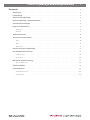 2
2
-
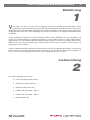 3
3
-
 4
4
-
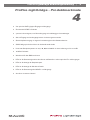 5
5
-
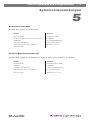 6
6
-
 7
7
-
 8
8
-
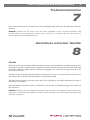 9
9
-
 10
10
-
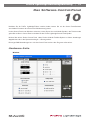 11
11
-
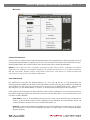 12
12
-
 13
13
-
 14
14
-
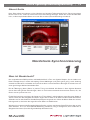 15
15
-
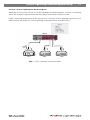 16
16
-
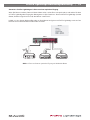 17
17
-
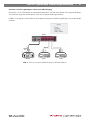 18
18
-
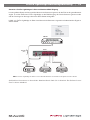 19
19
-
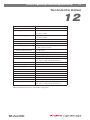 20
20
-
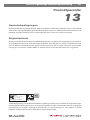 21
21
-
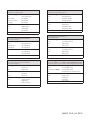 22
22
M-Audio ProFire Lightbridge Benutzerhandbuch
- Typ
- Benutzerhandbuch
Verwandte Papiere
-
M-Audio _QSG_DE01 Benutzerhandbuch
-
M-Audio X-Session Pro Schnellstartanleitung
-
M-Audio ProFire Lightbridge Schnellstartanleitung
-
M-Audio FireWire 410 Benutzerhandbuch
-
M-Audio Firewire Audiophile Schnellstartanleitung
-
M-Audio Profire 610 Benutzerhandbuch
-
M-Audio Profire 610 Schnellstartanleitung
-
M-Audio FireWire 1814 Benutzerhandbuch
-
M-Audio I/O Benutzerhandbuch
Sonstige Unterlagen
-
Behringer BCA2000 Bedienungsanleitung
-
Focusrite Saffire Pro 24 DSP Bedienungsanleitung
-
Apogee Ensemble (FireWire) Benutzerhandbuch
-
dji N3 Schnellstartanleitung
-
Terratec MIC2 8 FireWire Manual Bedienungsanleitung
-
E-Mu 1820 Benutzerhandbuch
-
Terratec PRODUCER catalog Bedienungsanleitung
-
Avid Pro Tools 9.0 Installationsanleitung
-
Sennheiser SDC 8200 AO Spezifikation